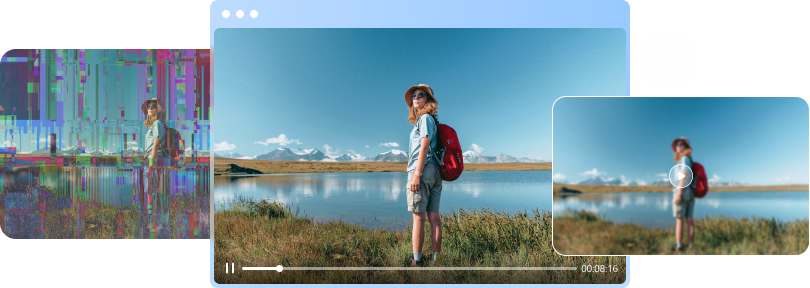Você já aguardou ansiosamente para assistir a um vídeo compartilhado por um amigo ou familiar, mas se desapontou com a baixa qualidade — desfocagem, granulado ou muito pequeno para apreciar? É uma frustração comum, principalmente quando a intenção é trocar momentos e memórias preciosas.
Em nosso post, nos aprofundaremos nos fatores estruturais que contribuem para a prevenção desses problemas. Entender completamente essas complexidades, você estará preparado para navegar pelo compartilhamento de mídia de maneira eficaz. Esse conhecimento vai te capacitar para garantir que os vídeos enviados e recebidos capturem a claridade e vibração de momentos que eles retratam. Você saberá a como corrigir pequenos vídeos no iPhone após ler todo esse post.
Nesse artigo
Parte 1. Fatores que prejudicam a qualidade do vídeo no IMessage
Muitos fatores precisam ser levados em consideração quando for lidar com os problemas de baixa qualidade ou de vídeos que parecem pequenos no iPhone. O fato é que você irá testar e experimentar um pouco antes de identificar o real motivo que levou o problema a permanecer o mesmo. Mas, quando encontrar, a solução debaixo do seu nariz. Alguns dos fatores proeminentes foram discutidos abaixo.
- Condições da conexão: A qualidade dos vídeos enviados por iMessage pode ser afetada pelas condições da internet. Em muitos casos, problemas com vídeos pequenos podem surgir no iPhone. Conexão lenta ou instável pode gerar compressão rígida de vídeos para a conexão ser bem sucedida.
- Formato do arquivo e Resoluções: Diferentes plataformas e dispositivos suportam muitos formatos e resoluções. Garante a compatibilidade com a qualidade desejada selecionando os formatos e as resoluções apropriados. Algumas plataformas podem, automaticamente, reduzir a qualidade para uma transmissão mais leve.
- Configurações do iMessage: As configurações dentro do dispositivo iOS podem afetar a qualidade do vídeo. Ativar a opção "Low-Quality Image Mode" reduz intencionalmente a qualidade da imagem e vídeo para preservar as informações.
- Limitações do dispositivo: Os recursos dos dispositivos tanto do remetente quanto do destinatário influenciam na qualidade do vídeo. Dispositivos antigos não conseguem suportar altas resoluções, levando a vídeos reduzidos.
- Configuração de compressão: Os vídeos normalmente são compressados para reduzir o tamanho e serem compartilhados com mais facilidade. Verifique as configurações de compressão em seu dispositivo ou sua plataforma, nos quais podem ser priorizados os tamanhos menores ao invés da qualidade.
Parte 2. Por que não consigo reproduzir um vídeo em tela cheia no meu iPhone?
O motivo pode ser qualquer um do que foi mencionado a seguir. Teste e verifique o que poderia ser a causa e resolva o problema. Compreender esses motivos podem ajudar no diagnóstico e na resolução desses problemas, garantindo uma reprodução perfeita do vídeo em tela cheia em seu iPhone.
- Falhas no software: De vez em quando, bugs ou erros no player de vídeo ou no sistema operacional do iPhone podem impedir que os vídeos se expandam em tela cheia como pretendido.
- Incompatibilidade nos formatos de arquivos: Os vídeos não são compatíveis com a resolução de tela do iPhone ou a proporção do aspecto podem enfrentar dificuldades quando é tentado a tela cheia.
- Restrições nas configurações: Configurações específicas no seu iPhone, como restrições ou configurações de exibição, podem ser configurados para restringir a reprodução de vídeos em tela cheia.
- Vídeos incorporados: Os vídeos incorporados nos sites ou aplicativos podem se deparar com limitações impostas pelo design da página ou aplicativo, restringindo a função de tela cheia.
- Software desatualizado: O software desatualizado no seu iPhone ou no player do vídeo pode não suportar certos recursos requeridos pela reprodução de tela cheia.
- Problemas de conectividade com a internet: Conexões lentas ou instáveis com a internet podem causar carregamentos e reproduções de vídeos inapropriados, ocultando a função de tela cheia.
Por que os vídeos estão desfocados e pequenos no meu iPhone?
Compreender esses fatores pode lhe ajudar a identificar os motivos pelos quais os vídeos parecem pequenos e desfocados em seu iPhone, além de identificar esses problemas para melhorar a qualidade do vídeo. Você saberá a como corrigir pequenos vídeos no iPhone.
- Compressão: Vídeos pequenos enviados no iPhone através de aplicativos de mensagens ou e-mail, normalmente são compressados para reduzir o tamanho dos arquivos, o que pode gerar na perda de qualidade e tornar os vídeos menores e desfocados depois do recebimento.
- O dispositivo do remetente ou a qualidade da conexão: A qualidade do dispositivo do remetente ou a conexão com a internet pode interferir na resolução e clareza dos vídeos recebidos. Dispositivos ou conexões de baixa qualidade também podem reduzir a qualidade do vídeo.
- Compatibilidade do formato de arquivo: Alguns formatos não são totalmente compatíveis com o iPhone, gerando uma exibição de baixa qualidade neles ou tornando-os menores do que o normal. Problemas de compatibilidade contribuem para a diminuição da qualidade de vídeo.
- Qualidade de registro: A qualidade dos vídeos quando são gravados é fundamental. Os vídeos gravados com câmeras de baixa qualidade ou em baixas condições de luminosidade, naturalmente podem parecer desfocados ou pixelados, agravando a qualidade dos problemas quando enviados ou recebidos.
- Problemas de rede: Conexão lenta ou instável pode causar downloads incompletos ou buffering, diminuindo a qualidade do vídeo. Oscilações na velocidade da conexão também podem necessitar ajustes automáticos de resolução, afetando mais ainda a clareza.
Parte 3. Como enviar um vídeo grande pelo iPhone?
Cada método possui suas vantagens e limitações, portanto, considere suas preferências e exigências quando for escolher a melhor opção para enviar vídeos de tamanho normal no iPhone.
- Serviços de armazenamento em nuvem: O armazenamento em nuvem como o iCloud, Google Drive, Dropbox ou OneDrive possui uma maneira interessante para carregar e compartilhar vídeos grandes. O armazenamento em nuvem oferece um espaço de armazenamento amplo e possibilita o acesso fácil a vídeos de qualquer aparelho que tenha acesso à internet.
- E-mail: O e-mail é uma método tradicional para o envio de arquivos, incluindo vídeos. Pode-se anexar os vídeos diretamente ao um e-mail e enviá-lo para o endereço de e-mail do destinatário. Entretanto, geralmente os serviços do e-mail possuem limitações nos tamanhos dos arquivos, sendo assim, garanta que o vídeo esteja de acordo com o tamanho permitido. Além disso, os vídeos grandes podem levar mais tempo para serem carregados ou baixados pelo e-mail.
- Aplicativos de mensagens: Alguns aplicativos de mensagens como o WhatsApp, Telegram e Signal permitem o envio de arquivos grandes. Normalmente esses aplicativos possuem limites mais altos de tamanho de arquivos se comparado com o e-mail, os tornando confiáveis para o compartilhamento de vídeos em tamanho normal. No entanto, é fundamental verificar o limite de tamanho do arquivo do aplicativo de mensagens específico que está sendo utilizado, para garantir a compatibilidade.
- Aplicativos para transferência de arquivos: Os aplicativos para transferência de arquivos como o AirDrop (para dispositivos iOS), Xender ou SHAREit habilitam a transferência direta de vídeos entre dispositivos. Esses aplicativos utilizam o Wi-Fi ou o Bluetooth para transferir os arquivos rápida e seguramente, descartando a necessidade de conexão à internet. Aplicativos de transferência de arquivos são ótimos para enviar vídeos próximo aos dispositivos, sem depender dos servidores externos ou do armazenamento em nuvem.
- Transferência direta por cabo: Conectar seu iPhone a um computador utilizando um cabo USB possibilita a transferência direta de vídeos para o armazenamento do computador. Após ser transferido, pode-se compartilhar o vídeo por meio de muitos métodos no computador, como por e-mail, aplicativos de mensagens ou plataformas de mídia social. A transferência direta por cabo é ideal para o envio de vídeos grandes sem depender da conexão com a Internet ou de servidores externos.
Altere as configurações do vídeo no iPhone
Alterar as configurações de vídeo no iPhone inclui a personalização de muitos parâmetros de gravação de vídeo na câmera.
- Abra a câmera: Inicie clicando na câmera do iPhone para iniciá-la.
- Troque para o modo de vídeo: Deslize para a esquerda ou para a direita na tela até encontrar o modo de vídeo, indicado por um ícone de câmera de vídeo.
- Acesse as configurações de vídeo: Dependendo do modelo do seu iPhone e da versão iOS:
Para iPhone com iOS 14 e mais recente: Toque no ícone de seta ou no símbolo “˄” na parte superior da tela para revelar controles adicionais, incluindo as configurações de vídeo.
Para iPhones com iOS 13 e anteriores: Toque em “Settings” localizado no canto superior esquerdo ou direito da tela para acessar as configurações de vídeo.
- Ajuste das configurações de vídeo: Nas configurações, é possível personalizar diversos parâmetros como a resolução, taxa de frame, estabilização do vídeo, exposição e foco, grade e nível, formato e câmera lenta.
Agora você tem ciência dos passos necessários para modificar as configurações do vídeo em seu iPhone.
Modifique o formato do vídeo no iPhone
Com esses passos, é possível personalizar o formato do vídeo em seu iPhone para encontrar o que deseja e precisa. Perceba que esses passos específicos pode variar conforme o modelo do seu iPhone e a versão iOS.
O procedimento até acessa as configurações para manter as mesmas mencionadas anteriormente. Após atingir isso, é necessário seguir esses passos adicionais para modificar o formato do vídeo:
- Selecione o formato do vídeo: Procure por uma opção relacionada ao formato do vídeo ou à codificação, normalmente denominados como "Format" ou "Codec".
- Escolha o formato desejado: Toque no formato e selecione o desejado. Normalmente o iPhone possui duas opções:
Alta eficiência (HEVC): Este formato oferece uma compressão melhor e diminui o tamanho do arquivo ao passo que mantém a qualidade, é ideal para economizar o armazenamento.
Mais compatibilidade: Utiliza um padrão de codificação de H.264, garantindo compatibilidade com muitos dispositivos e muitas plataformas, mas o resultado pode aumentar o tamanho do arquivo.
- Confirme a seleção: Saia das configurações para aplicar as alterações.
Agora que é possível registrar vídeos com o formato alterado escolhido por você em seu iPhone e com a ajuda das configurações acima.
Conclusão
Em suma, compreender os fatores que afetam a qualidade do vídeo nos iPhones é essencial para solucionar problemas com vídeos pequenos, desfocados e granulado. Considerando fatores como as condições de conexão, compatibilidade com o formato do arquivo e as configurações de compressão, siga os passos para garantir um vídeo com uma melhor qualidade.
Explorar os métodos como o ajuste das configurações de vídeo, utilizando o armazenamento em nuvem ou os métodos alternativos de transferências de arquivos, pode nos ajudar Com esse conhecimento, podemos garantir que os vídeos compartilhados capturam e transmitem, precisamente, os momentos valiosos.